▼
Scroll to page 2
of
14
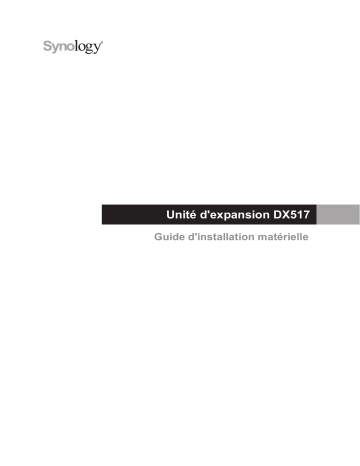
Unité d'expansion DX517 Guide d'installation matérielle Table des matières Chapitre 1 : Avant de commencer Contenu de la boîte Aperçu de l'unité d'expansion Consignes de sécurité 3 4 5 Chapitre 2 : Installation matérielle Outils et pièces nécessaires pour l'installation Installation des disques Se connecte au Synology DiskStation Remplacer le ventilateur du système Confirmer la connexion et gérer les espaces de stockage Plus d'informations Annexe A : Caractéristiques Annexe B : Tableau des voyants à LED Synology_QIG_DX517_20161128 2 6 6 9 10 11 12 1 Chapitre Avant de commencer Nous vous remercions d'avoir acheté un produit Synology. Avant d'installer votre nouvelle unité d'expansion, veuillez vérifier le contenu du colis afin de vous assurer que vous avez reçu les éléments ci-dessous. Veillez également à lire attentivement les instructions de sécurité pour éviter de vous blesser ou d'endommager votre unité d'expansion. Remarque : toutes les images ci-dessous sont fournies uniquement à titre d'illustration et peuvent être différentes du produit réel. Contenu de la boîte Unité principale x 1 Cordon d'alimentation secteur x 1 24 vis de fixation pour disques durs 2.5" 1 câble d’extension 3 Clé de tiroir du disque dur x 2 Aperçu de l'unité d'expansion N° 4 Nom de l'élément Emplacement Description Affiche l’état des disques internes et du système. Pour plus d'informations, reportez-vous à Tableau des voyants à LED. 1. Appuyez pour mettre sous tension l'unité d'expansion. 2. Appuyez de manière prolongée pour la mettre hors tension. 1 Voyant à LED 2 Bouton d'alimentation 3 Verrou de tiroir à disque dur 4 Tiroir à disque dur Installez les disques durs (lecteurs de disques durs ou disques SSD) ici. 5 Port d'alimentation Connectez le cordon d'alimentation secteur ici. 6 Port d'expansion 7 Ventilateur Avant Remarque : L'unité d'expansion est automatiquement mise sous ou hors tension lorsque le DiskStation raccordé est mis sous ou hors tension. Toutefois, le bouton POWER ne permet pas la mise hors tension lorsque le volume est créé afin d'éviter de l'endommager accidentellement. Verrouiller ou déverrouiller les tiroirs à disque dur Retour Chapitre 1 : Avant de commencer Connectez le Synology DiskStation ici. Pour une liste des modèles pris en charge, reportez-vous à l'Caractéristiques. Élimine l'excès de chaleur et refroidit l'unité d'expansion. Si le ventilateur est victime d'un dysfonctionnement, le voyant LED ALERT clignote en rouge. Consignes de sécurité Évitez l'exposition directe à la lumière solaire ou la proximité avec des produits chimiques. Assurez-vous que l'environnement ne change pas brusquement de température ou d'humidité. Placez toujours le produit avec le côté droit dirigé vers le haut. Ne pas placer près de liquides. Avant de nettoyer, débranchez d'abord le cordon d'alimentation. Essuyez l'appareil avec des serviettes en papier humides. N'utilisez pas de produits chimiques ou de nettoyants aérosol. Afin d'éviter de faire tomber l'unité, ne la placez pas sur des chariots ou des surfaces instables. Le cordon d'alimentation doit être branché sur une prise secteur correspondant à la tension appropriée. Assurez-vous que la tension CA fournie est correcte et stable. Pour mettre l'appareil complètement hors tension, assurez-vous que tous les cordons d'alimentation sont débranchés de la source d'alimentation. Risque d'explosion si la batterie est remplacée par un type incorrect. Éliminez les batteries usagées de façon appropriée. 5 Chapitre 1 : Avant de commencer 2 Chapitre Installation matérielle Outils et pièces nécessaires pour l'installation • Un tournevis • Au moins un disque dur SATA de 3,5” ou 2,5” (Consultez www.synology.com pour connaître les modèles de disques durs compatibles). Avertissement : Si vous installez un disque dur qui contient des données, le système formate le disque et efface toutes les données existantes. Veuillez sauvegarder les données importantes avant l'installation. Installation des disques 1 Appuyez sur la partie inférieure du plateau de disque dur pour faire sortir la poignée. 2 Tirez la poignée du tiroir de disque dur dans la direction indiquée ci-dessous pour enlever le tiroir du disque dur. 6 3 Chargez les disques durs dans les tiroirs. • Pour les disques durs 3.5" : Retirez les panneaux de fixation sur les côtés du plateau de disque dur. Placez le disque dans le tiroir à disque dur. Puis insérez les panneaux de fixation pour mettre le disque dur en place et le fixer. • Pour les disques durs 2.5" : Retirez les panneaux de fixation sur les côtés du plateau de disque dur et rangez-les dans un endroit sûr. Placez le disque dur dans la zone bleue (illustrée ci-dessous) du tiroir à disque dur. Retournez le tiroir (haut/bas) et serrez les vis pour bien fixer le disque en place. 4 Insérez le plateau de disque dans la baie de disque vide. Remarque : Veillez à pousser la baie à fond Autrement le disque dur risque de ne pas fonctionner correctement. 7 Chapitre 2 : Installation matérielle 5 Alignez la poignée sur le panneau avant pour maintenir le tiroir pour disque en place. 6 Insérez la clé de tiroir pour disque dur dans le verrou du tiroir pour disque dur, et tournez la clé dans le sens horaire pour déverrouiller la poignée du tiroir pour disque dur, puis retirez la clé. 7 Répétez les étapes ci-dessus pour monter les autres disques durs que vous avez préparés. 8 Les disques sont numérotés selon le schéma ci-dessous. Remarque : si vous voulez mettre en place une configuration RAID, il est recommandé d'installer des disques durs de même taille pour optimiser l'utilisation de la capacité de disque. 8 Chapitre 2 : Installation matérielle Se connecte au Synology DiskStation 1 Connectez l'une des extrémités du cordon d'alimentation au port d'alimentation de l'unité d'expansion et l'autre extrémité sur une prise secteur. 2 Connectez le câble d'extension sur les ports d'extension du DX517 et du Synology DiskStation : Une fois la connexion établie, le DX517 est mis automatiquement sous ou hors tension lorsque le DiskStation connecté et mis sous ou hors tension. Important : N'ôtez pas le câble d'extension lorsque le périphérique hôte est encore sous tension. Cela pourrait provoquer une perte de données. 9 Chapitre 2 : Installation matérielle Remplacer le ventilateur du système Le voyant LED ALERT de votre DX517 reste allumé en orange si l'un des ventilateurs du système ne fonctionne pas. Suivez les étapes ci-dessous pour remplacer le ventilateur défectueux avec un ventilateur correct. 1 Mettez hors tension votre unité d'expansion. Débranchez tous les câbles reliés à votre unité d'expansion pour prévenir tout dommage éventuel. 2 Les ventilateurs sont numérotés comme suit : 3 Retirez les vis qui maintiennent les panneaux des ventilateurs et désolidarisez les panneaux de l'unité d'expansion. 10 Chapitre 2 : Installation matérielle 4 Retirez les ventilateurs victimes d'un dysfonctionnement en débranchant le câble des connecteurs. 5 Branchez les câbles des nouveaux ventilateurs sur les connecteurs et vissez les vis que vous avez ôtées à l'étape 3. Confirmer la connexion et gérer les espaces de stockage 1 Connectez-vous au DiskStation Manager (DSM) du DiskStation principal. 2 Accédez à Panneau de configuration > Périphériques externes > Périphériques externes pour vérifier que l'unité d'expansion est bien connectée. 11 Chapitre 2 : Installation matérielle 3 Accédez à Gestionnaire de stockage pour gérer la création ou l'extension de l'espace de stockage. • Si vous souhaitez créer un nouveau volume sur l'extension, cliquez sur Créer et suivez les instructions de l'assistant. • Si vous souhaitez étendre un volume existant à l'aide de l'unité d'expansion, sélectionnez le volume que vous souhaitez étendre à partir de la liste des volumes, Gérer, et suivez les instructions de l'assistant. Pour des informations détaillées à propos de la gestion des volumes, accédez à Gestionnaire de stockage et consultez Aide DSM. Limites : Avant d'utiliser cette unité d'expansion, consultez les limitations ci-dessous. • Cette unité d'expansion ne peut être raccordée qu'à un seul Synology DiskStation à la fois. • Les données de certains paquets DSM peuvent être stockées sur l'unité d'expansion uniquement si vous y créez un volume étendu. Les données ne peuvent pas être stockées sur l'unité d'expansion si un volume indépendant y a été créé. • Les lecteurs précédemment utilisés sur un Synology DiskStation ne sont pas lisibles lorsque vous les insérez directement dans l'unité d'expansion et vice-versa. Plus d'informations Félicitations ! Votre unité d'expansion est maintenant prête pour l'action. Pour plus d'informations ou les ressources en ligne sur le DiskStation, visitez www.synology.com. 12 Chapitre 2 : Installation matérielle A Annexe Caractéristiques Élément DX517 Type de lecteur compatible 3,5" / 2,5" SATA x 5 Nombre de ports d'expansion 1 Capacité brute interne maximale 50 To (5 disques durs de 10 To) Disque dur remplaçable à chaud Oui Taille (HxLxP) (mm) 157 x 248 x 233 Poids (kg) 3.91 Tension secteur CA d'entrée 100V à 240V CA Fréquence d'alimentation 50 / 60 Hz, monophasé Température de fonctionnement 5°C à 40°C (40°F à 104°F) Température de stockage -10°C à 70°C (15°F à 155°F) Humidité relative 5 % à 95 % HR Certification FCC classe B • CE classe B • BSMI classe B Modèles pris en charge DS1517+, DS1817+ Remarque : Rendez-vous sur www.synology.com pour connaître les derniers modèles compatibles. 13 B Annexe Tableau des voyants à LED Voyant à LED ALERT eSATA État de disque dur (sur les tiroirs) Couleur Orange État Description Statique Dysfonctionnement du ventilateur système Éteint Vert Ventilateur système normal Statique Éteint Vert Orange Non connecté au Synology DiskStation Statique Disque prêt et inactif Clignotant Accès au disque en cours Statique Erreur disque Éteint ALIMENTATION Bleu STATUS Pas de disque dur interne Statique Éteint Vert Éteint Allumé Arrêté Statique Orange Connecté au Synology DiskStation Volume normal Volume dégradé / volume planté Pas de volume/hibernation du disque dur Remarque : les caractéristiques du modèle sont sujettes à modifications sans préavis. Veuillez vous reporter à www.synology.com pour les dernières informations. 14